Údar:
Roger Morrison
Dáta An Chruthaithe:
7 Meán Fómhair 2021
An Dáta Nuashonraithe:
1 Iúil 2024
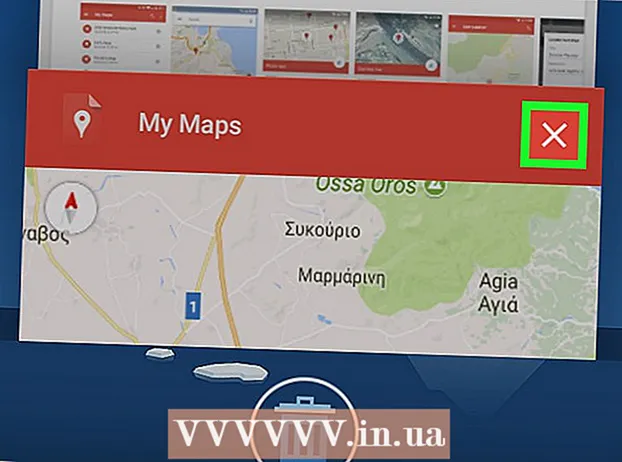
Ábhar
Sa wikiHow seo, foghlaimeoidh tú conas gné "Mo Léarscáileanna" Google a úsáid chun léarscáil de limistéar le sainchomharthaí tíre, línte agus treoracha a chruthú. Is féidir léarscáil phearsantaithe a chruthú ar gach ríomhaire trí shuíomh My Maps Google, ach má tá Android agat, is féidir leat é a dhéanamh tríd an aip My Maps. Níl an aip My Maps ar fáil le haghaidh teagmháil iPhone, iPad nó iPod.
Chun céim
Modh 1 de 2: Ar do dheasc
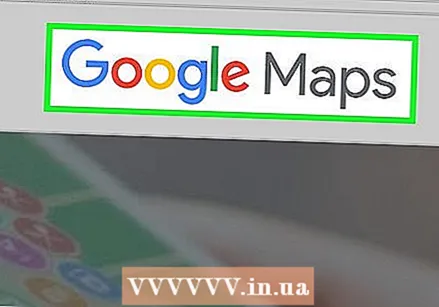 Oscail suíomh Gréasáin Google "Mo Léarscáileanna". Téigh chuig https://www.google.com/maps/about/mymaps/.
Oscail suíomh Gréasáin Google "Mo Léarscáileanna". Téigh chuig https://www.google.com/maps/about/mymaps/. 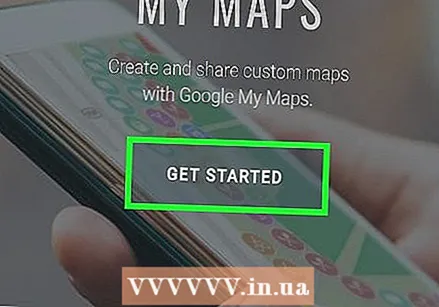 cliceáil ar CHUN TÚS A CHUR ag bun an leathanaigh.
cliceáil ar CHUN TÚS A CHUR ag bun an leathanaigh.- Mura bhfuil tú sínithe isteach i do chuntas Google, iarrfar ort do sheoladh ríomhphoist agus do phasfhocal sula leanfaidh tú ar aghaidh.
 cliceáil ar + CÁRTA NUA A CHRUTHÚ. Is féidir leat an cnaipe dearg seo a fháil sa chúinne ar chlé barr an leathanaigh.
cliceáil ar + CÁRTA NUA A CHRUTHÚ. Is féidir leat an cnaipe dearg seo a fháil sa chúinne ar chlé barr an leathanaigh. 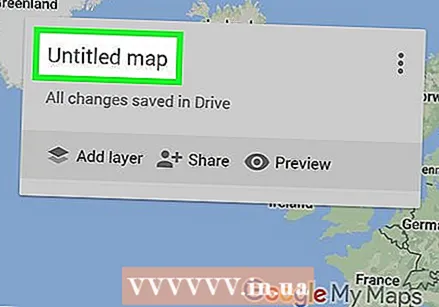 Athainmnigh do chárta. Cliceáil sa chúinne ar chlé barr an leathanaigh Cárta gan ainm, cuir isteach ainm nua agus cliceáil Sábháil.
Athainmnigh do chárta. Cliceáil sa chúinne ar chlé barr an leathanaigh Cárta gan ainm, cuir isteach ainm nua agus cliceáil Sábháil. 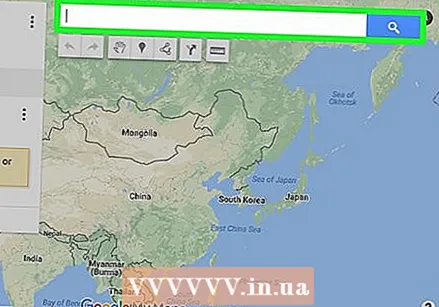 Téigh go suíomh. Cliceáil ar an mbarra cuardaigh, clóscríobh ainm nó seoladh áite agus cliceáil ↵ Iontráil.
Téigh go suíomh. Cliceáil ar an mbarra cuardaigh, clóscríobh ainm nó seoladh áite agus cliceáil ↵ Iontráil. - Is féidir leat suíomh ar leith a chliceáil faoin mbarra cuardaigh tar éis duit clóscríobh in áit thart.
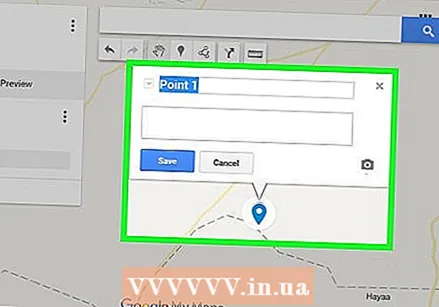 Cuir áit spéise leis. Cliceáil ar an deilbhín raindrop iompaithe faoin mbarra cuardaigh, cliceáil áit ar mhaith leat cuimhneamh air, ansin clóscríobh ainm agus cliceáil Sábháil. Cuirfidh sé seo biorán gorm san áit roghnaithe ar an léarscáil.
Cuir áit spéise leis. Cliceáil ar an deilbhín raindrop iompaithe faoin mbarra cuardaigh, cliceáil áit ar mhaith leat cuimhneamh air, ansin clóscríobh ainm agus cliceáil Sábháil. Cuirfidh sé seo biorán gorm san áit roghnaithe ar an léarscáil. - Is féidir leat tuairisc a chur leis freisin sa réimse téacs faoi bhun an réimse ainm don mhealladh.
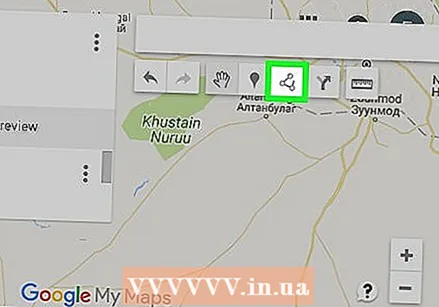 Cliceáil ar an deilbhín le haghaidh "Tarraing líne". Cliceáil ar an deilbhín líne-agus-ponc ar thaobh na láimhe deise den íocón raindrop faoin mbarra cuardaigh. Beidh roghchlár anuas le feiceáil leis na roghanna seo a leanas:
Cliceáil ar an deilbhín le haghaidh "Tarraing líne". Cliceáil ar an deilbhín líne-agus-ponc ar thaobh na láimhe deise den íocón raindrop faoin mbarra cuardaigh. Beidh roghchlár anuas le feiceáil leis na roghanna seo a leanas: - Cuir líne nó cruth leis - Leis seo is féidir leat limistéar a sceitseáil nó an fad idir dhá phointe a thomhas.
- Cuir bealach tiomána leis - Leis seo is féidir leat línte a tharraingt a ritheann ar na bóithre idir dhá phointe nó níos mó.
- Cuir bealach rothaíochta leis - Leis seo is féidir leat línte a tharraingt a ritheann ar na bóithre idir dhá phointe nó níos mó.
- Cuir bealach siúil leis - Leis seo is féidir leat línte a tharraingt a ritheann ar na bóithre idir dhá phointe nó níos mó.
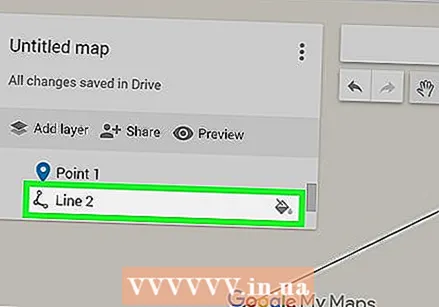 Cliceáil ar rogha. Athraíonn sé seo do chúrsóir go comhartha móide is féidir leat a úsáid chun do líne (í) a tharraingt.
Cliceáil ar rogha. Athraíonn sé seo do chúrsóir go comhartha móide is féidir leat a úsáid chun do líne (í) a tharraingt. 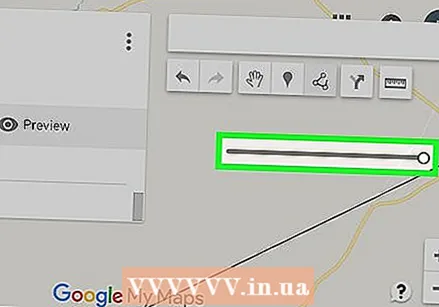 Cruthaigh líne nó bealach. Cliceáil ar phointe inar mian leat go dtosódh an líne, cliceáil ar an bpointe inar mian leat an líne a stopadh, ansin cliceáil ar an bponc atá le feiceáil ag deireadh na líne chun an réimse ainm a oscailt. Iontráil ainm do líne nó do bhealach agus cliceáil ↵ Iontráil.
Cruthaigh líne nó bealach. Cliceáil ar phointe inar mian leat go dtosódh an líne, cliceáil ar an bpointe inar mian leat an líne a stopadh, ansin cliceáil ar an bponc atá le feiceáil ag deireadh na líne chun an réimse ainm a oscailt. Iontráil ainm do líne nó do bhealach agus cliceáil ↵ Iontráil.  Cliceáil ar an deilbhín le haghaidh "Cuir treoracha leis". Breathnaíonn sé cosúil le saighead sraonadh; gheobhaidh tú é ar thaobh na láimhe deise den íocón "Tarraing líne". Taispeánfaidh sé seo réimse "A" agus réimse "B" ag bun na láimhe clé den leathanach.
Cliceáil ar an deilbhín le haghaidh "Cuir treoracha leis". Breathnaíonn sé cosúil le saighead sraonadh; gheobhaidh tú é ar thaobh na láimhe deise den íocón "Tarraing líne". Taispeánfaidh sé seo réimse "A" agus réimse "B" ag bun na láimhe clé den leathanach. 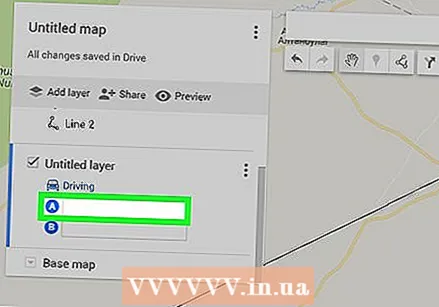 Iontráil seoladh tosaigh do threoracha. Déan é seo sa réimse "A" ag bun na láimhe clé den leathanach.
Iontráil seoladh tosaigh do threoracha. Déan é seo sa réimse "A" ag bun na láimhe clé den leathanach.  Iontráil seoladh deiridh do threoracha. Déan é seo sa réimse "B" ag bun na láimhe clé den leathanach. Cuirfidh sé seo faoi deara go mbeidh líne le feiceáil idir na seoltaí "A" agus "B" le treoracha.
Iontráil seoladh deiridh do threoracha. Déan é seo sa réimse "B" ag bun na láimhe clé den leathanach. Cuirfidh sé seo faoi deara go mbeidh líne le feiceáil idir na seoltaí "A" agus "B" le treoracha.  Dún an cárta nuair a bheidh tú déanta. Fad a bheidh tú ceangailte leis an idirlíon, sábhálfar d’athruithe i Google Drive.
Dún an cárta nuair a bheidh tú déanta. Fad a bheidh tú ceangailte leis an idirlíon, sábhálfar d’athruithe i Google Drive.
Modh 2 de 2: Ar Android
 Oscail Mo Léarscáileanna. Tá an aip seo dearg le marcóir suímh bán air. Osclóidh sé seo do chuntas Mo Léarscáileanna má tá tú logáilte isteach.
Oscail Mo Léarscáileanna. Tá an aip seo dearg le marcóir suímh bán air. Osclóidh sé seo do chuntas Mo Léarscáileanna má tá tú logáilte isteach. - Mura bhfuil tú logáilte isteach, iontráil do sheoladh ríomhphoist agus do phasfhocal nuair a spreagtar tú.
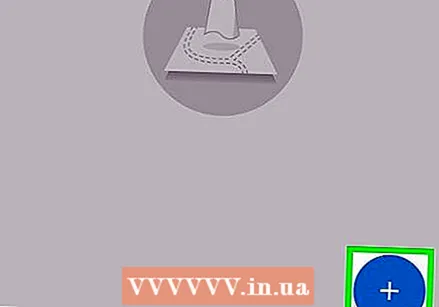 cliceáil ar + ag bun na láimhe deise den scáileán. Beidh roghchlár aníos le feiceáil.
cliceáil ar + ag bun na láimhe deise den scáileán. Beidh roghchlár aníos le feiceáil. - Is féidir leat cliceáil freisin ag an mbarr ar chlé ☰ cliceáil, agus ansin cliceáil + Cruthaigh léarscáil nua sa roghchlár roghnúcháin.
 Tabhair ainm do do chárta. Clóscríobh ainm do do chárta sa réimse "Teideal" agus cliceáil Ceart go leor. Cruthóidh sé seo do mhapa.
Tabhair ainm do do chárta. Clóscríobh ainm do do chárta sa réimse "Teideal" agus cliceáil Ceart go leor. Cruthóidh sé seo do mhapa. - Is féidir leat tuairisc a chur leis sa réimse "Tuairisc" más mian leat.
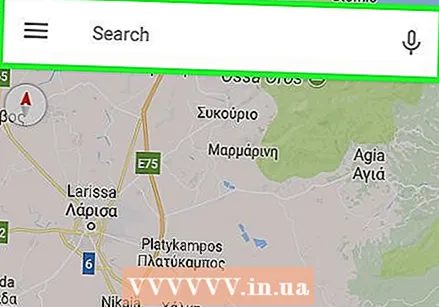 Téigh go dtí áit. Beartaíonn ar an mbarra cuardaigh ag barr an scáileáin, iontráil ainm nó seoladh áite, agus ansin sconna ar ainm nó seoladh na háite ón liosta anuas faoin mbarra cuardaigh. Taispeánfaidh sé seo léarscáil den áit roghnaithe agus den cheantar máguaird.
Téigh go dtí áit. Beartaíonn ar an mbarra cuardaigh ag barr an scáileáin, iontráil ainm nó seoladh áite, agus ansin sconna ar ainm nó seoladh na háite ón liosta anuas faoin mbarra cuardaigh. Taispeánfaidh sé seo léarscáil den áit roghnaithe agus den cheantar máguaird.  Beartaíonn arís + . Tá sé seo ag bun na láimhe deise den scáileán. Beidh roghchlár aníos le feiceáil leis na roghanna seo a leanas:
Beartaíonn arís + . Tá sé seo ag bun na láimhe deise den scáileán. Beidh roghchlár aníos le feiceáil leis na roghanna seo a leanas: - Cuir pointe nua leis - Cruthaigh sainmharc do shuíomh.
- Cuir líne nua leis - Cruthaigh líne ó phointe amháin go pointe eile.
 Roghnaigh rogha. Beartaíonn ar Cuir pointe nua leis nó Cuir líne nua leis.
Roghnaigh rogha. Beartaíonn ar Cuir pointe nua leis nó Cuir líne nua leis.  Déan pointe nó líne. Braitheann na céimeanna chuige seo ar an rogha atá roghnaithe agat:
Déan pointe nó líne. Braitheann na céimeanna chuige seo ar an rogha atá roghnaithe agat: - Cuir pointe nua leis - Beartaíonn agus tarraing an scáileán go dtí go mbeidh an marcóir dearg-chruthach os cionn an spota is mian leat a mharcáil, ansin sconna Roghnaigh an suíomh seo. Iontráil ainm agus sconna ✓.
- Cuir líne nua leis - Beartaíonn agus tarraing an scáileán go dtí go mbeidh sé X.tá deilbhín thuas san áit ar mhaith leat do líne a thosú, sconna +, agus déan arís go dtí go dtrasnaíonn do líne na pointí go léir atá uait. Beartaíonn ar ✓, cuir isteach ainm, agus ansin sconna arís ✓.
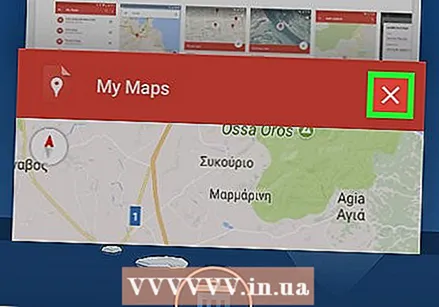 Dún an aip nuair a bheidh tú déanta. Fad a bheidh nasc idirlín agat, sábhálfar d’athruithe ar Google Drive.
Dún an aip nuair a bheidh tú déanta. Fad a bheidh nasc idirlín agat, sábhálfar d’athruithe ar Google Drive.
Leideanna
- Is féidir leat íomhánna a chur le suíomhanna agus treoracha a sábháladh i Google Maps trí dheilbhín an cheamara a chliceáil agus grianghraf a roghnú nó nasc a chur isteach.



